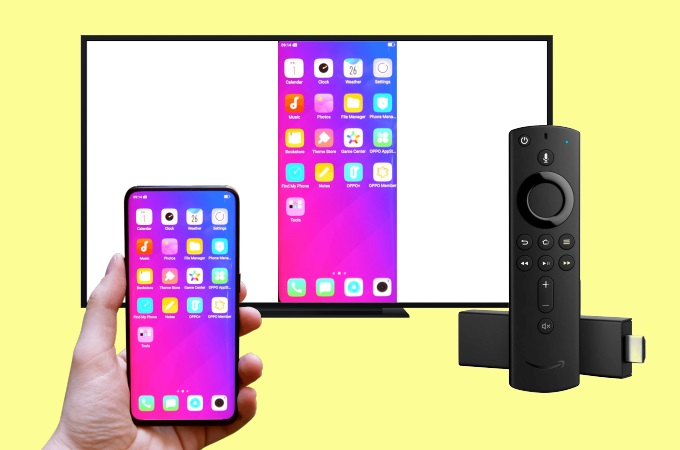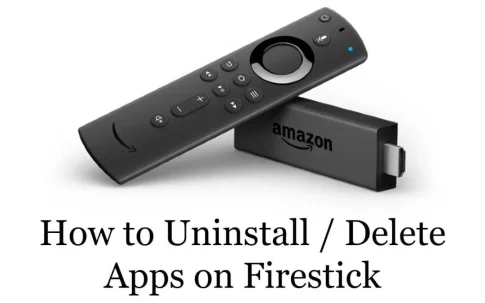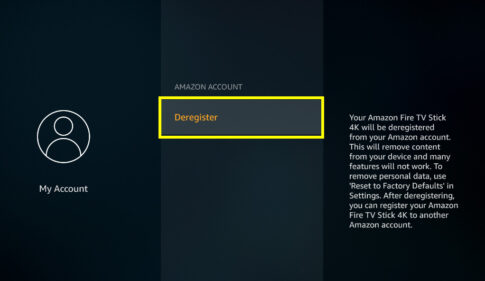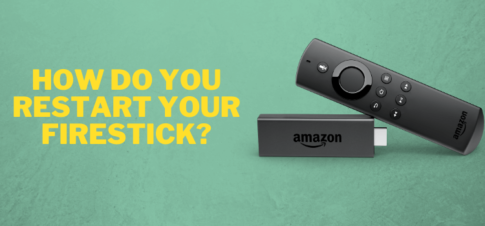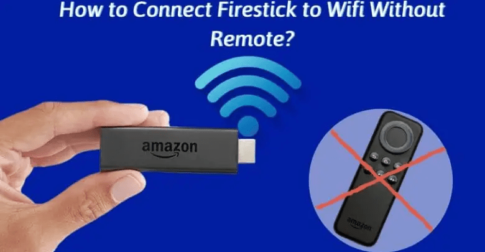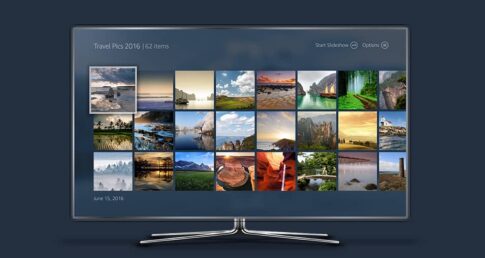Amazon Fire TV Stickは、テレビで人気のストリーミングサービス用のアプリを提供しますが、Androidフォンとタブレットをテレビにミラーリングすることもできます。これがその方法です。
Amazon Fire TVを使用したAndroid画面のミラーリングは、GoogleChromecastやAppleのAirPlayを使用したキャストと同じように機能します。これを機能させるには、AndroidデバイスとFireTVが同じWi-Fiネットワーク上にある必要があります。
この記事で解決する疑問
・Fire TV Stickの画面にスマホの画面をミラーリング・映し出す方法
・Fire TV StickのおすすめなVPN
これは、AndroidをFireStick、Fire TV、およびFireTVCubeにミラーリングする方法のステップバイステップガイドです。
Fire TV Stickの画面にスマホの画面をミラーリング・映し出す方法【Android】
幸い、この機能はFireStickデバイスに組み込まれているため、AndroidデバイスをFireStickにミラーリングするためにアプリをインストールする必要はありません。
AmazonFireTVの電源を入れます。FireTVRemoteの「ホーム」ボタンを3秒間押し続けます。
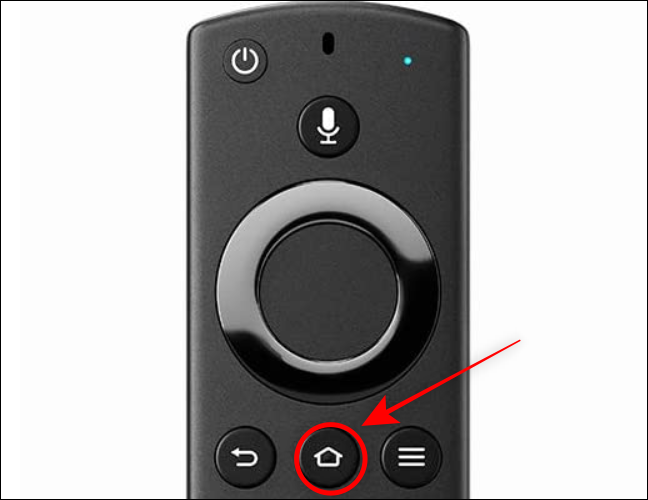
表示されるメニューで、「ミラーリング」を選択します。
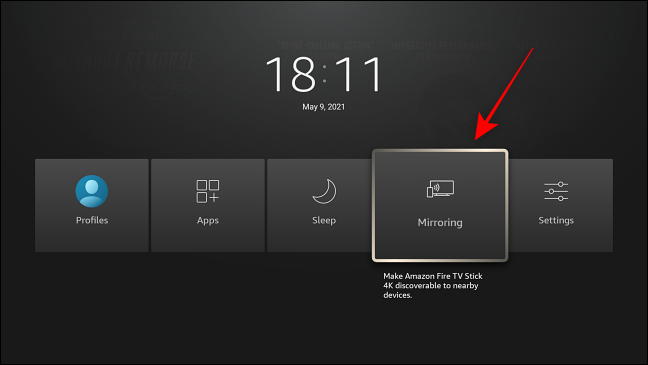
Androidでは、「設定」アプリを開き、「Bluetoothとデバイスの接続」を選択します。
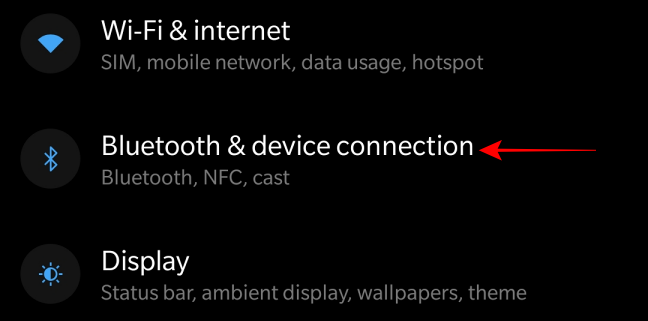
「接続設定」を選択します。
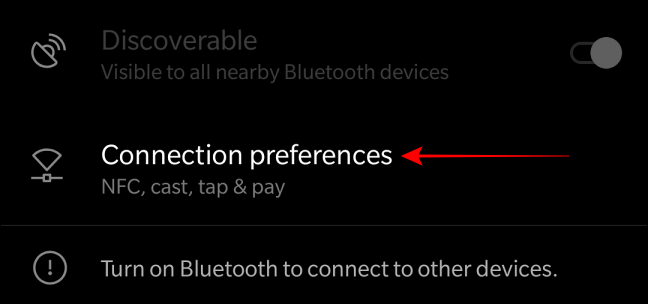
「キャスト」オプションを開きます。
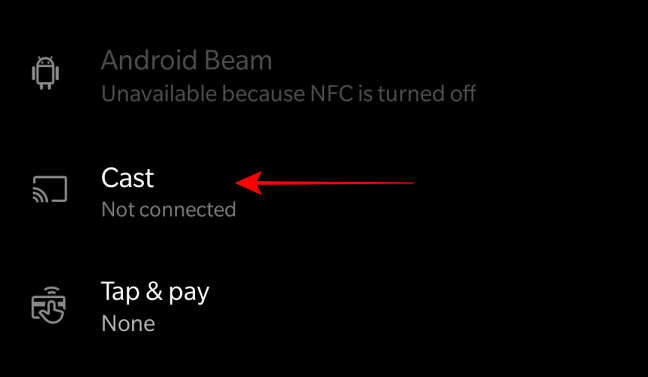
注: Androidには、Smart View、SmartShare、QuickConnect、スクリーンキャスト、ワイヤレスディスプレイなど、「キャスト」の名前が異なる場合があります。
右上隅にある3つのドットのメニューアイコンをタップし、[ワイヤレス表示を有効にする]オプションを切り替えます。
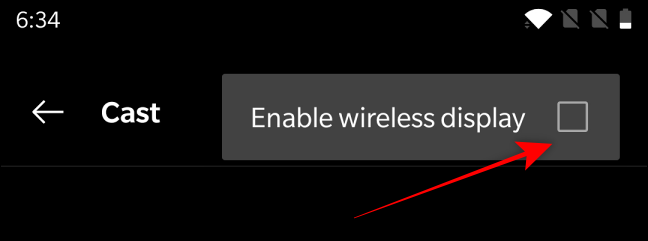
AmazonFireTVが近くのデバイスリストに表示されるのを待ちます。Androidに表示されたら、FireTVの名前をタップします。
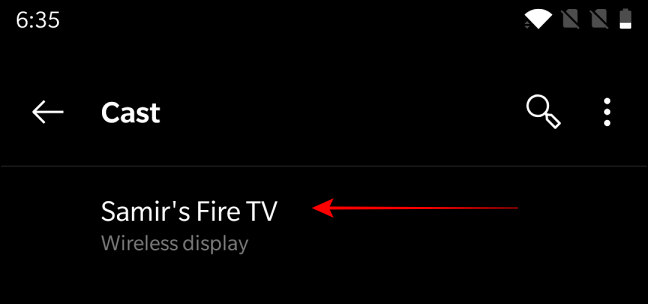
「接続済み」というテキストがFireTVの名前の下に表示されます。
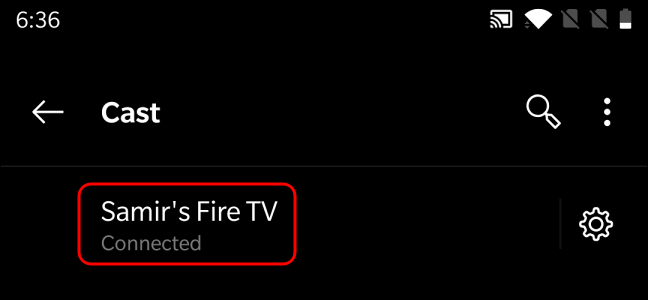
向きロックが有効になっている場合、Androidデバイスの画面はポートレートモードで表示されます。[クイック設定]メニューを開き、[自動回転]というタイトルの向きロックオプションを探します。有効になっている場合は、ボタンをタップして無効にします。
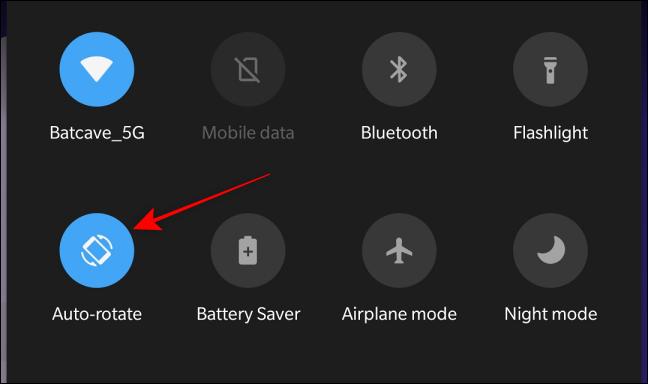
デバイスでお気に入りの番組やアプリを再生すると、FireTVのおかげでテレビに表示されます。
Fire TV Stickの画面にスマホの画面をミラーリング・映し出す方法【iPhone(iOS)】
AirScreenは、iOSAirPlayテクノロジーを使用してiPhoneの画面からFirestickデバイスにコンテンツをミラーリングできるサードパーティのアプリです。
上記の方法と同様に、両方のデバイスを同じネットワークに接続する必要があります。
【設定の手順】
- Firestickデバイスで、検索アイコンにカーソルを合わせて「Airscreen 」と入力します。
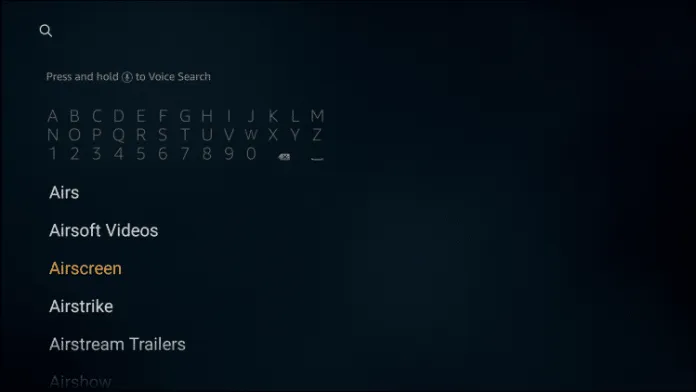
- Airscreenアプリを選択し、 [ダウンロード]をクリックします。
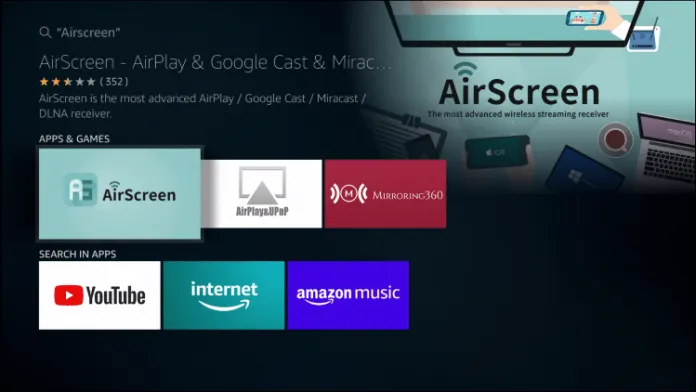
- インストールしたら、アプリを開き、[今すぐ開始]をクリックします。
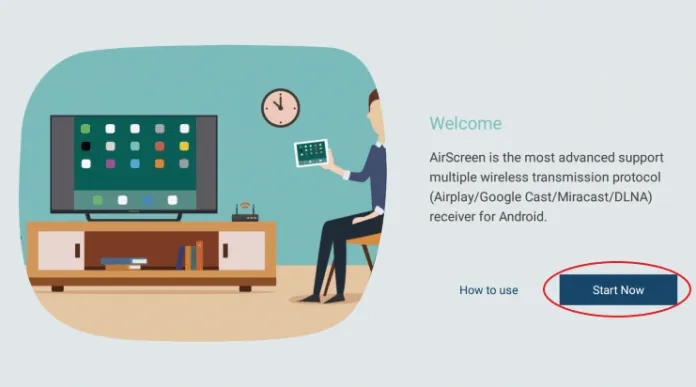
- iPhoneで、コントロールセンターを開き、[画面のミラーリング]をクリックします。
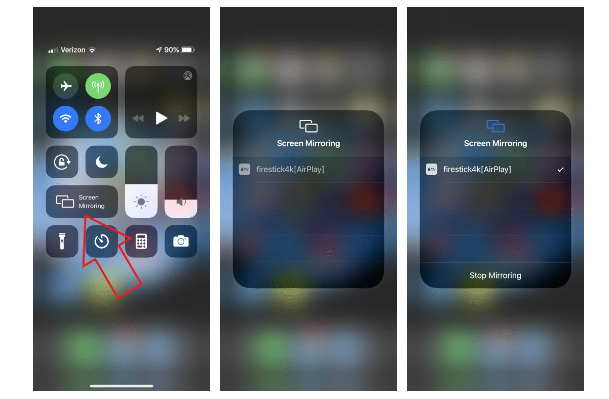
- Firestickデバイスの名前をタップして、画面のミラーリングを開始します。
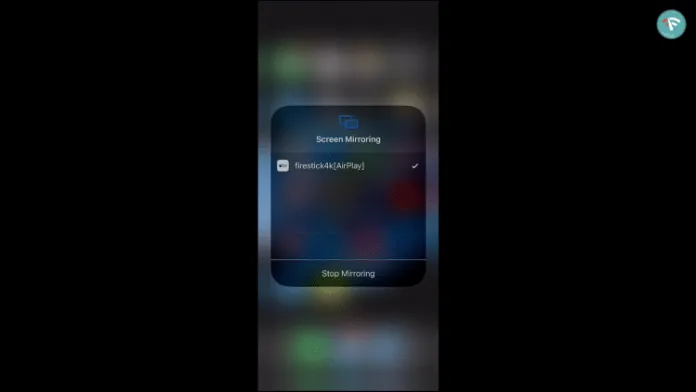
これで、iPhoneの画面がFireTVデバイスに正常にミラーリングされます。名前がわからない場合は、Airscreenアプリの設定で表示または変更できます。
FirestickにおすすめなVPNはNORDVPN!
といってもVPN会社は日本・海外含めると何百社も存在しており、正直どのような基準でVPNを選べばいいか悩ましいと思っている方も多いのではないでしょうか??
個人的に色々試した結果絶対選んではいけないVPNの条件は以下の3項目
【完全無料を謳うVPN】
他社が有料で展開しているサービスが無料で提供できるはずがない。たいてい利用者の個人情報を盗み出して売買しているケースが多数(一部研究目的など例外あり)
【日本で運営しているVPN】
VPNは海外に多数のサーバーを持つことで安定性が増す。日本運営のVPNはサーバー数が非常に少なく速度が遅いなど実用性に乏しい
【運営歴が浅すぎるVPN】
運営歴が短いVPNは個人情報をハッキングされ情報流出などの危険性が高い。長年運営を行い目立った不祥事を起こしていない会社が望ましい
この3項目に一つでも該当するものがあるVPNは地雷確定なのでおすすめしません(立証済み)

以上の条件に当てはまらない中でおすすめなのが【NordVPN】
- 公式でTorrentが許可されている
- Torrent特化のサービスがある
- ログ・履歴が保持されない
- セキュリティが強固
- 料金が安い・返金制度
個人的に色々なVPNを試したんですがtorrent利用ならNORDVPNを勧めます。
スマホ・タブレット・パソコンのセキュリティ対策に!!

ネットワーク接続のセキュリティ対策になるNORDVPN
実はパソコンだけではなく【スマホやタブレット】にも対応しております。
最近ではフリーWifiを利用したスマホのハッキングも増えておりウィルスソフトでは防止することできないハッキングリスクもパソコンでのセキュリティ対策ついでに対策することが出来ます。もちろん追加料金等は不要!!
おまけでスマホセキュリティソフトが付いてくるようなものですね!!
履歴・ログが一切残らない

利用したサーバーに【ログ・履歴が保持されない】ことが明言されているのもポイント。
NORDVPNはユーザーの履歴などを保存する法律のないパナマで運営されているので、万が一 torrent サイトから著作権で保護された素材を誤ってダウンロードしてしまった場合でも、そのデータを遡ることができず、訴訟や多額の罰金を回避することができます。
もちろん、ビデオや音楽の違法コピーを容認しているわけではありませんが【Torrentを安心して利用できる】用になったので利用して良かったと思います!!
一月分無料お試しでどんな理由でも100%返金保証付き!!

また月額に掛かる料金は高品質であるにも関わらず低価格なのも嬉しいところ。
有名VPNのExpressVPNは最安で$8.32(約900円)なのに比べ、NordVPNは1TBのクラウドストレージとパスワード管理アプリまでついて約610円と半値近く違うので毎月のコストが掛かりません。
【有名VPNの比較】
| 1ヶ月プラン | 6ヶ月プラン | 1年プラン | 2年プラン | |
| ExpressVPN | 月額1800円 | 月額1300円 | 月額900円 | |
| NordVPN | 月額1370円 | 月額800円 | 月額610円 |
更に【契約期間30日なら100%保証の制度】付きなので気に入らなかったり、自分の環境ではうまく動作しないなどどのような理由でも返金保証が適応されるので登録のハードルが低いのも個人的にはありがたかったです。
NORDVPNのデメリットは??
デメリットとしては日本人サポートがいないことです。
ただ問い合わせすることも正直あまりありませんし、問い合わせ内容はグーグル翻訳を使うことで解決するので若干手間がかかることは念頭に置いてください。
最悪使ってみて納得行かなければ【一ヶ月であればいつでも無条件返金】なので特に自分が損することなくお試しすることができます。普通月額のサブスクサービス(Netflixなど)は返金はしていないのでかなり太っ腹な対応なんじゃないかなと思いますね!!
記事を取得できませんでした。記事IDをご確認ください。
↑実際に使用して感じたメリット・デメリットまとめ
まとめ
今回は『Fire TV Stickの画面にアンドロイドスマホの画面をミラーリング・映し出す方法』をまとめました。
これは、AndroidまたはiPhoneの画面をFirestickデバイスにミラーリングして、写真やビデオなどをより大きな画面で楽しむ方法に関するものでした。とにかく、あなたは上記の方法で何か問題に直面しましたか?以下のコメントで教えてください。
また先程ご紹介したNORDVPNでは現在期間限定で2年プランが68%オフに!!
さらに購入後30日以内であればどんな理由でも返金可能なのでセキュリティに不安な方はお得な今のうちにVPNのお試しを利用してみてはいかがでしょうか?
⇒NordVPNの登録はこちらから!!!